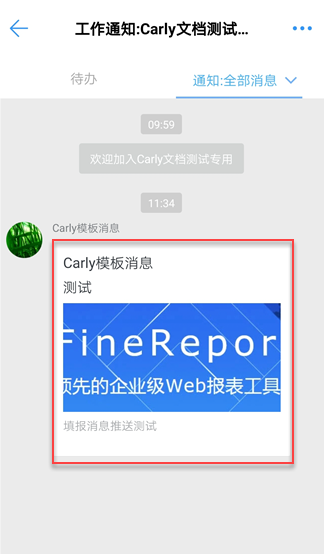1. 版本编辑
| 报表服务器版本 | JAR 包 | 插件名称 | 插件版本 |
|---|---|---|---|
| 10.0 | 2019-05-20 | 模板消息事件 | V1.5 |
| 钉钉管理 | V10.1.14 | ||
| 微信管理 | V10.1.14 |
2. 描述编辑
3. 插件介绍编辑
设计器插件安装方法参照 设计器插件管理
服务器安装插件方法参照 服务器插件管理
安装模板消息事件插件后
1)右击单元格,选择控件设置>事件编辑,新增事件中,增加「模板消息」,如下图所示: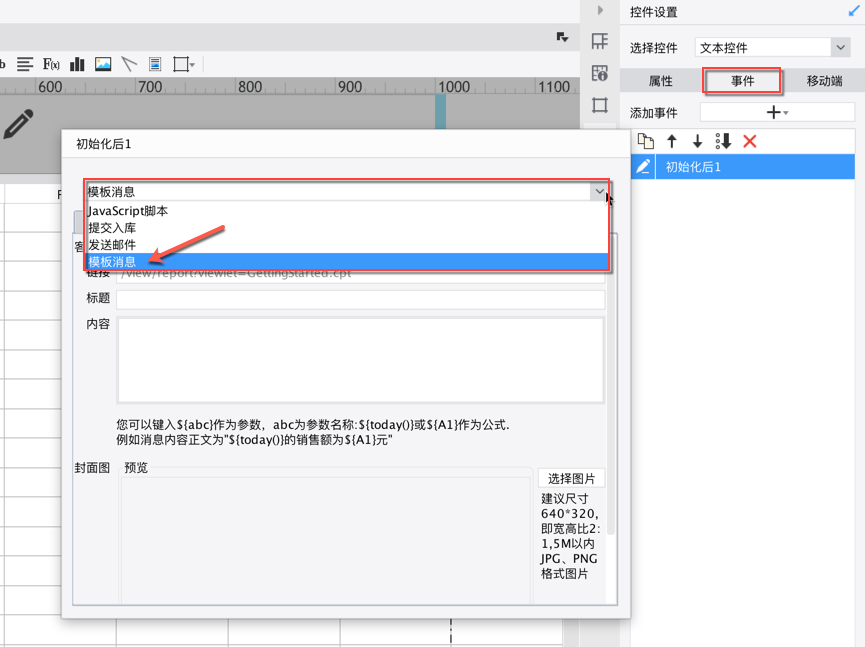
2)点击菜单模板>模板 Web 属性,三种预览方式下的事件设置中都增加「模板消息」,如下图所示:
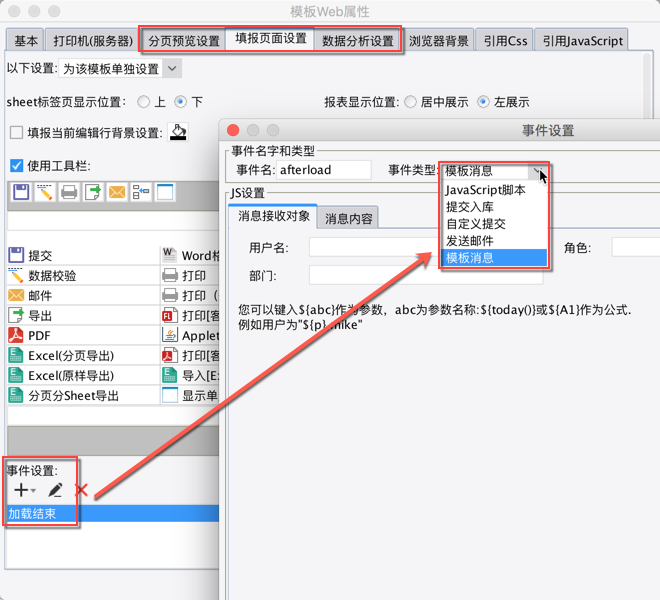
4. 示例编辑
下面以一个简单的实例进行说明,填报成功后,通知对应人查看模板。
4.1 添加模板 Web 属性
打开模板:%FR_HOME%\WebReport\WEB-INF\reportlets\doc\Form\LineForm\LineForm.cpt
点击模板>模板 Web属性,选择填报页面设置,选择「为该模板单独设置」,添加「填报成功」事件,事件类型为「模板消息」,如下图所示:
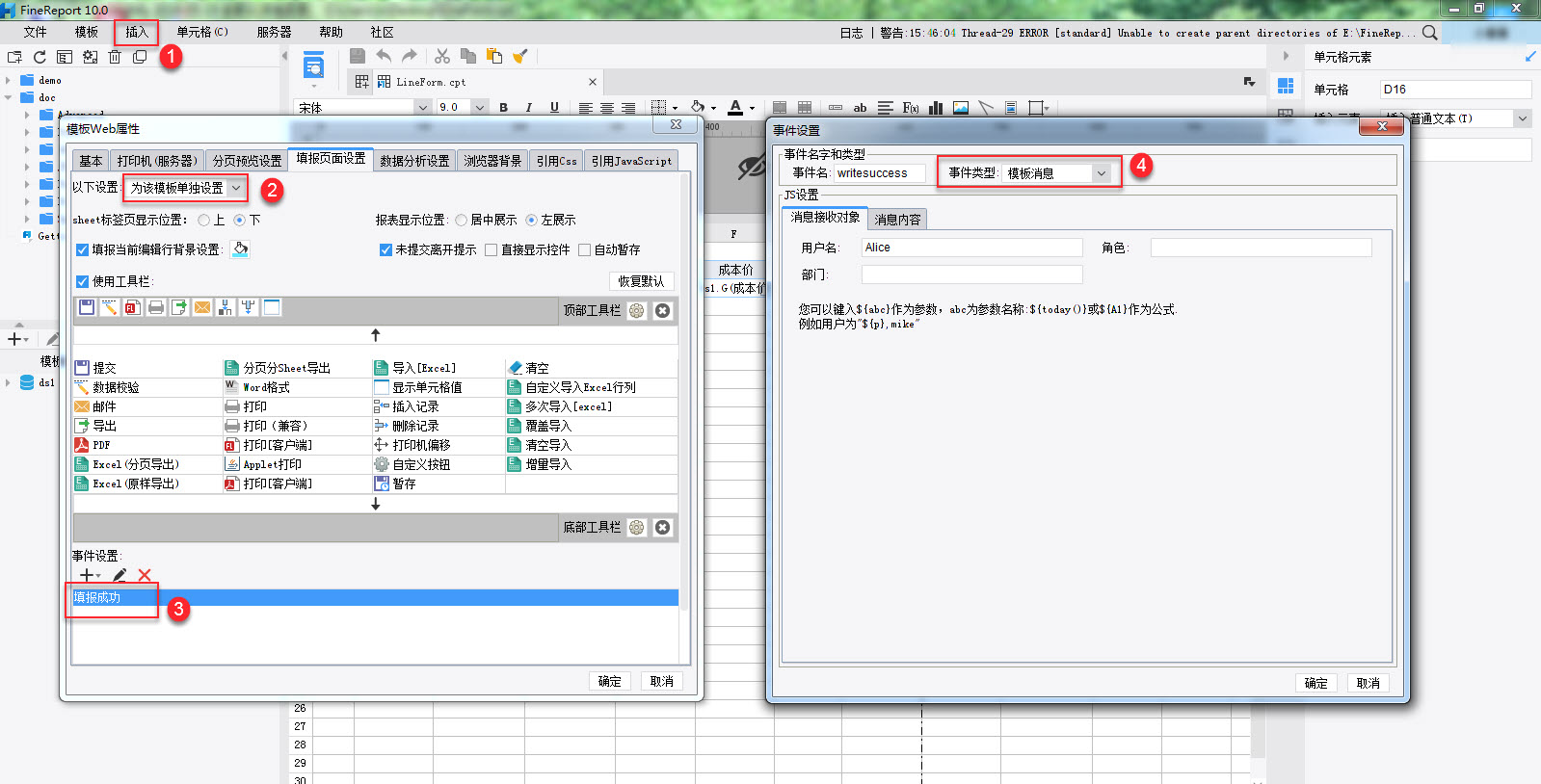
4.1.1 设置「消息接收对象」
模板消息可以发送给平台用户、角色和机构部门,最终接收对象为三项的并集。
这里以用户做示例,发送模板消息给 Alice 。

注:管理员账号不支持消息的接收和查看。
注:用户、角色、部门的不能同时为空。
4.1.2 填写「消息内容」
1)客户端:
默认支持 PC 平台。用户可通过安装钉钉 / 微信管理插件,增加微信 / 钉钉客户端。
「微信/钉钉应用」选择框下拉读取微信/钉钉插件中配置的应用名称。
不勾选微信/钉钉复选框时,微信 / 钉钉应用下拉框灰化不可编辑。
2)链接:
示例:decision/view/report?viewlet=LineForm.cpt
表示模板消息发送后打开的模板,该模板以「填报预览」的方式打开。
链接不能为空。
3)标题:模板消息发送的标题。
4)内容:消息提示内容。
5)封面图:
选填建议尺寸 640*320,即宽高比 2:1,5M 以内 JPG、PNG 格式图片。
选择图片后显示样式为适应。
封面图只在微信、钉钉中有效
如下图所示:
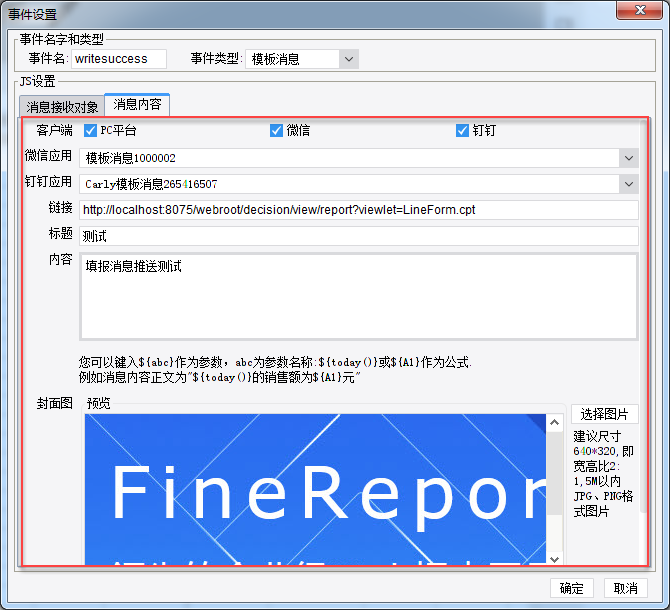
注:链接、标题、内容中都支持输入公式。使用参数时,参数默认值只能取到模板参数和全局参数,数据集参数默认值获取不到
注:链接、标题、内容中如有中文或特殊字符(如+ \ /)等需要正确转换
4.1.3 模板消息事件全局校验
模板消息事件的设置需满足以下条件,按照优先顺序,只提示第一个错误信息。
| 优先级 | 校验对象 | 提示信息 |
|---|---|---|
| 1 | 消息接收对象不允许为空 | 用户名、角色和部门不能同时为空 |
| 2 | 应用不允许为空 | 请设置推送的微信应用/钉钉应用 |
| 3 | 链接不允许为空 | 链接不能为空 |
| 4 | 标题不允许为空 | 标题不能为空 |
| 5 | 内容不允许为空 | 内容不能为空 |
4.2 决策系统中添加模板
设置完点击事件后,将模板保存。启动内置服务器。
在浏览器中输入http://localhost:8075/webroot/decision,登录管理员账号,打开 FineReport 报表平台。
点击管理系统>目录管理将报表 添加 到决策系统中。
打开模板,修改数据后,点击提交,跳出「消息发送成功」提示,即将消息发送给 Alice,如下图所示: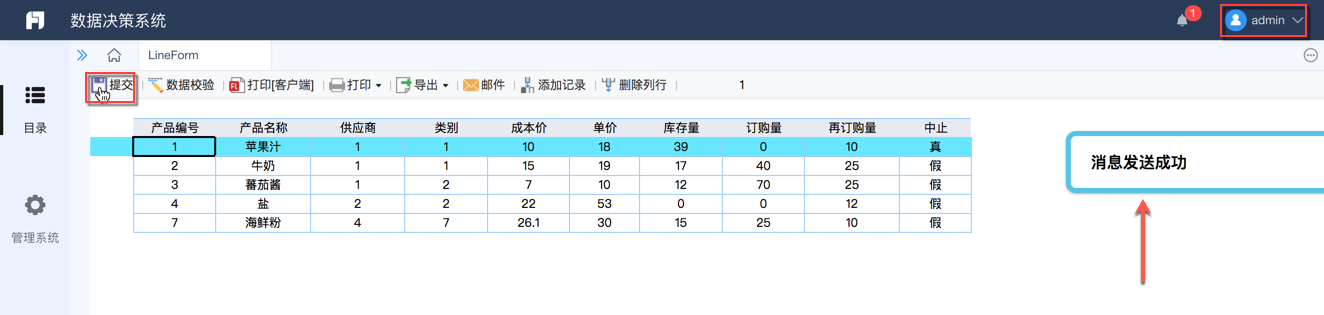
注:如果消息不在平台里发送,单独访问模板时发送,取不到用户时,跳出「消息发送失败,无发送者」提示。如下图所示:

5. 效果查看编辑
5.1 PC 端
登录 Alice 的账号,模板消息已经发送过来,点击右上角,点击我的消息>模板消息>处理,即可跳转到对应模板。
或者直接点击右下角新消息的处理,即可跳转到对应模板。如下图所示:
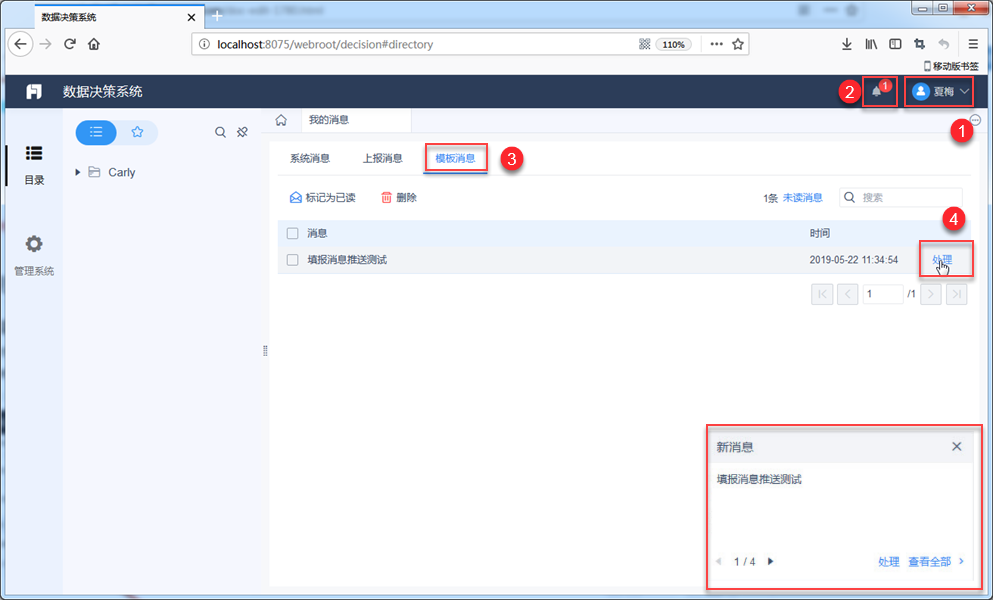
5.2 微信
使用与 Alice 匹配的账号登陆企业微信,可以看到绑定的应用发送了模板消息事件通知,点击即可查看。如下图所示:
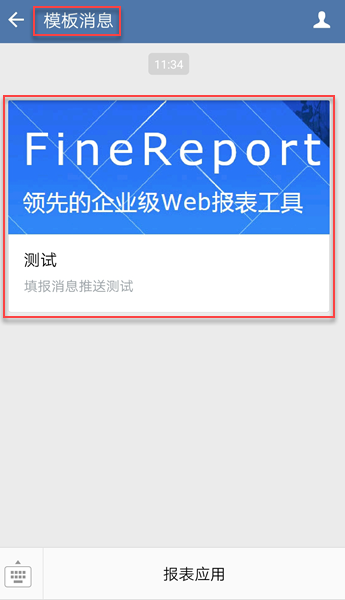
5.3 钉钉
使用与 Alice 匹配的账号登陆钉钉,可以看到绑定的应用发送了模板消息事件通知,点击即可查看。如下图所示: